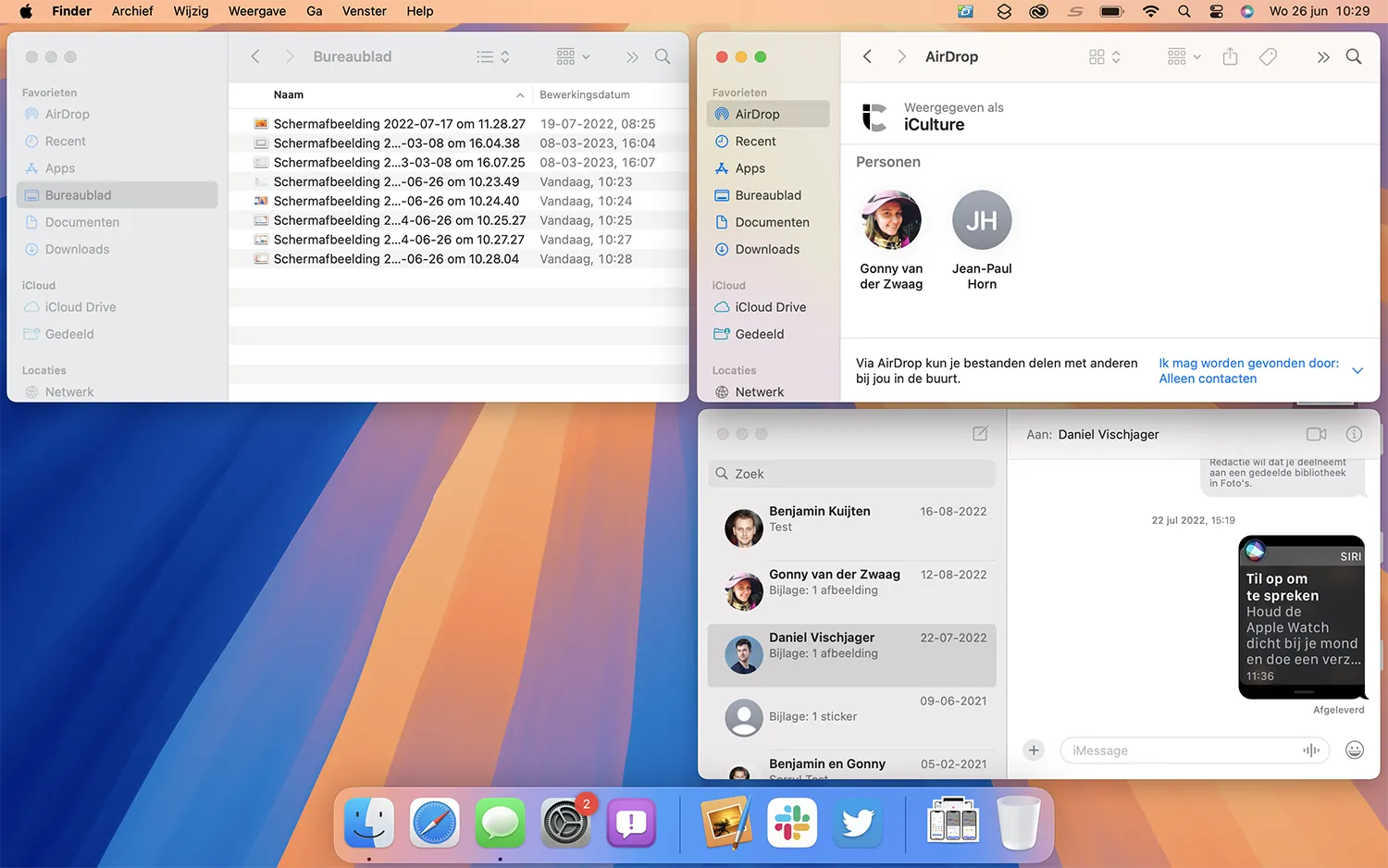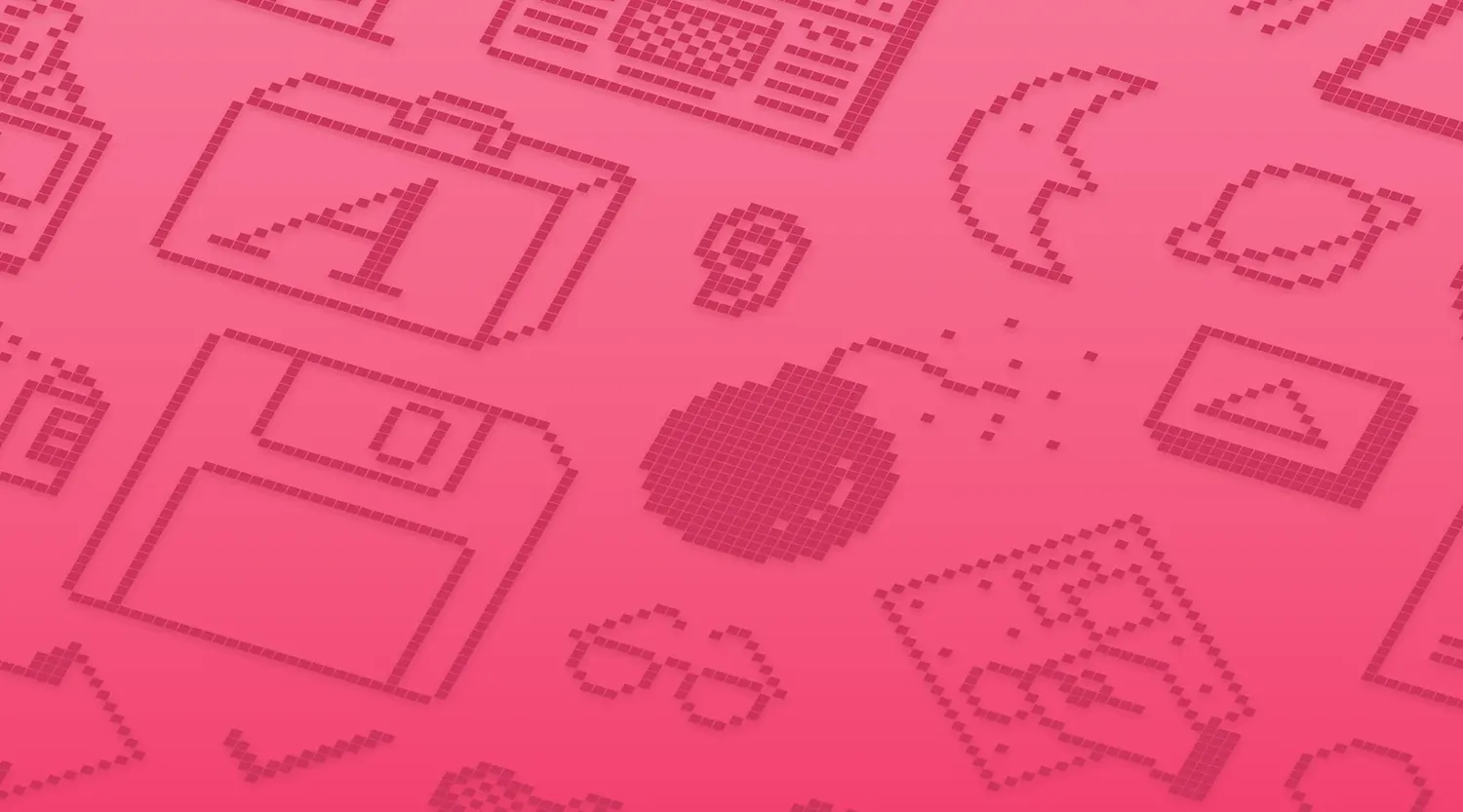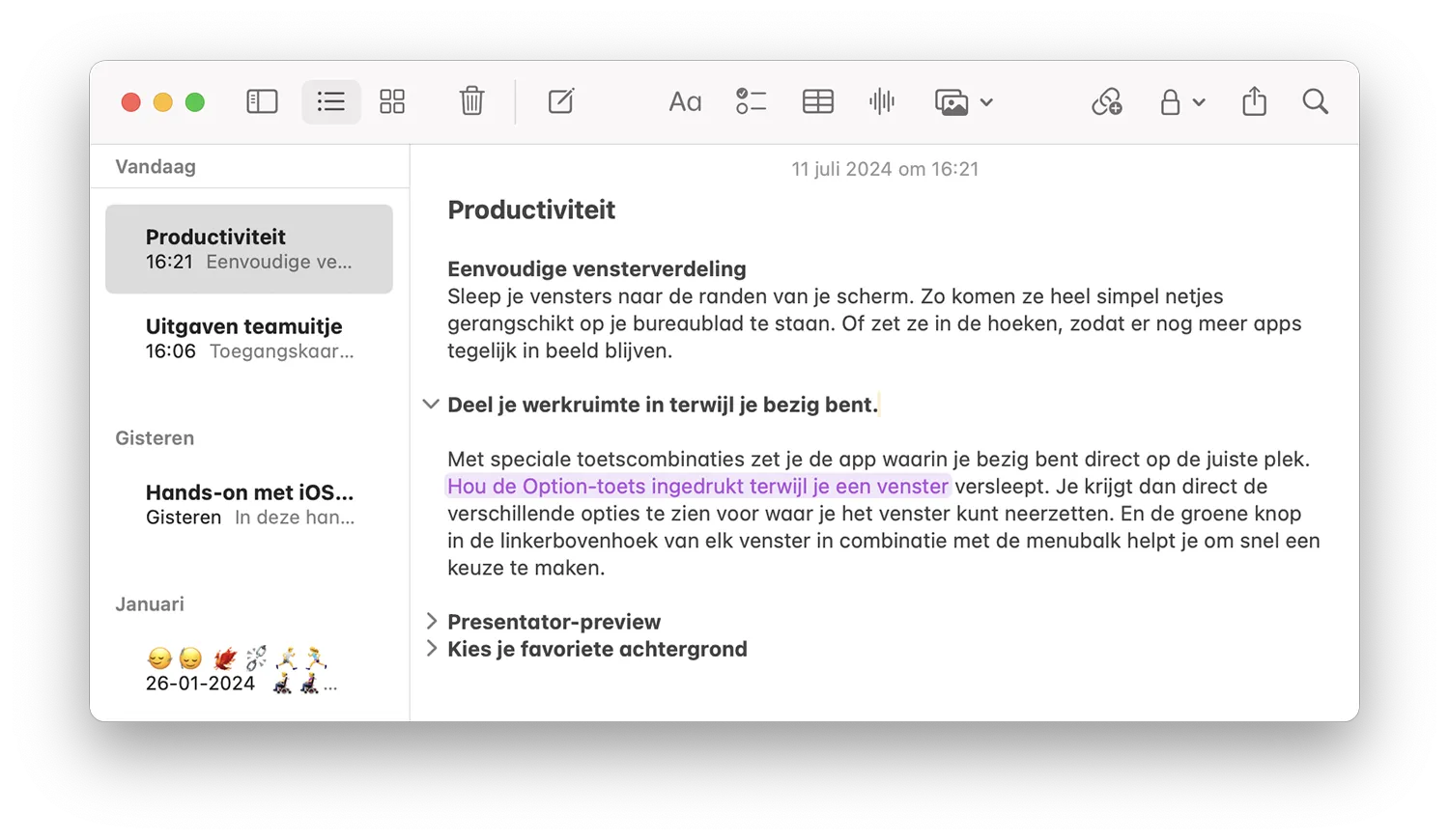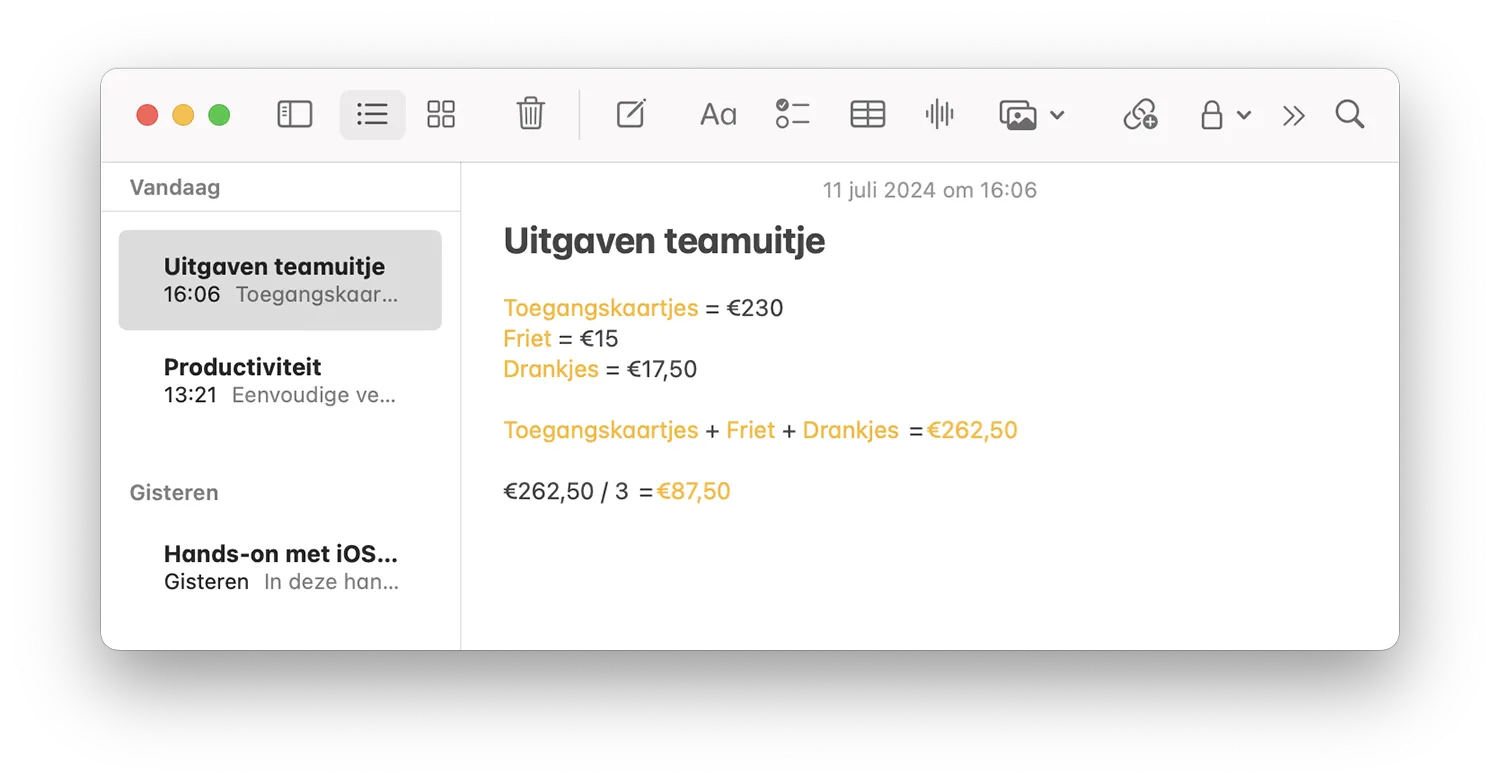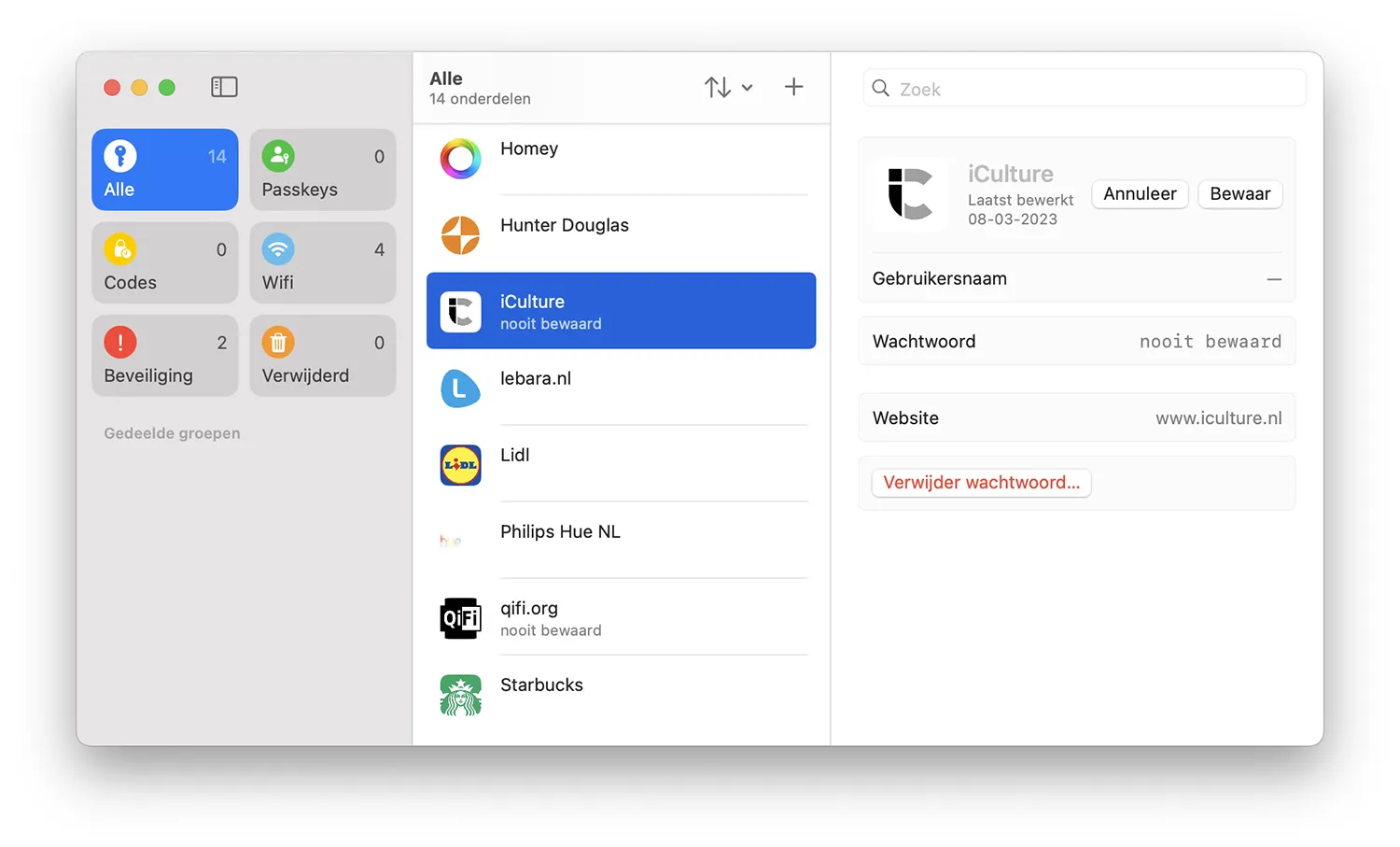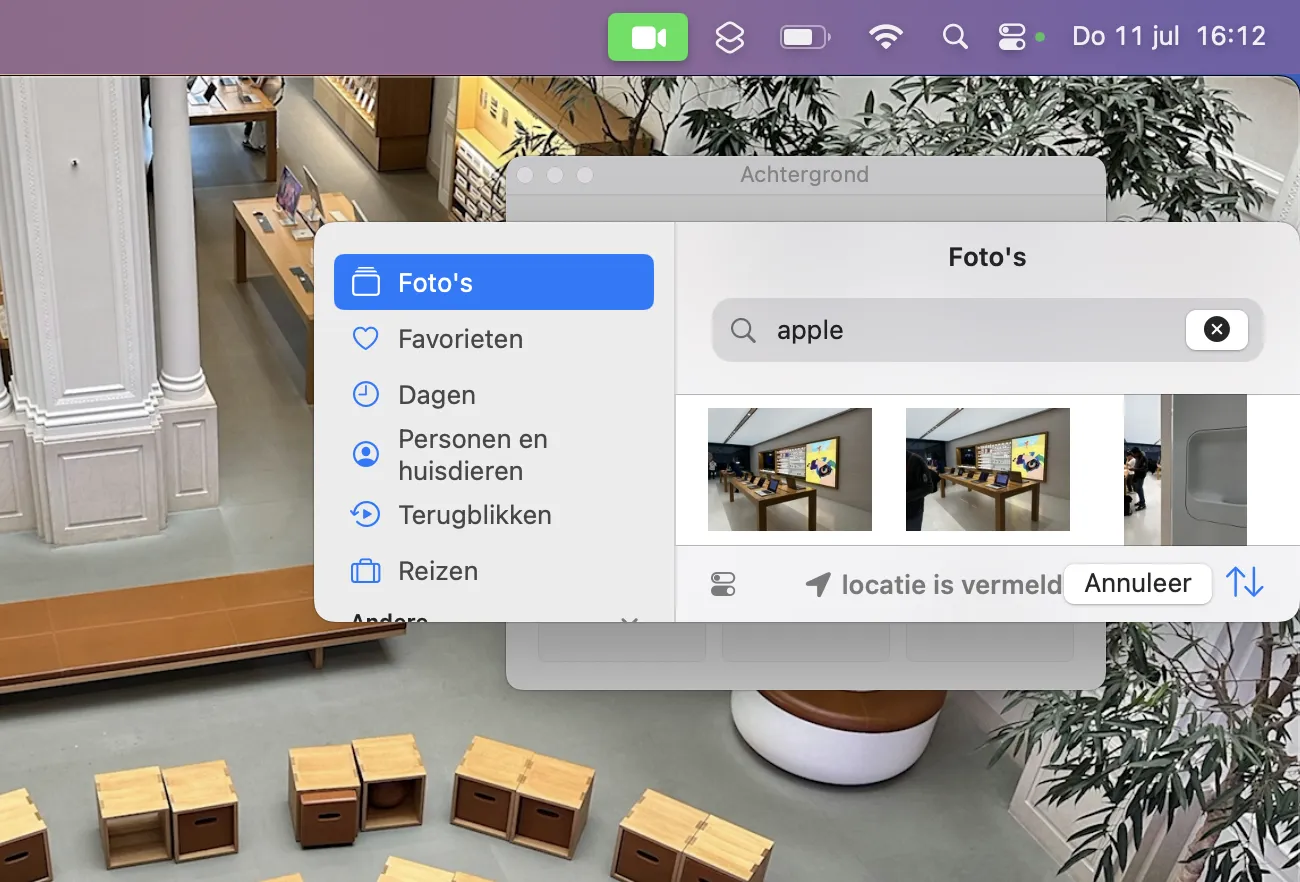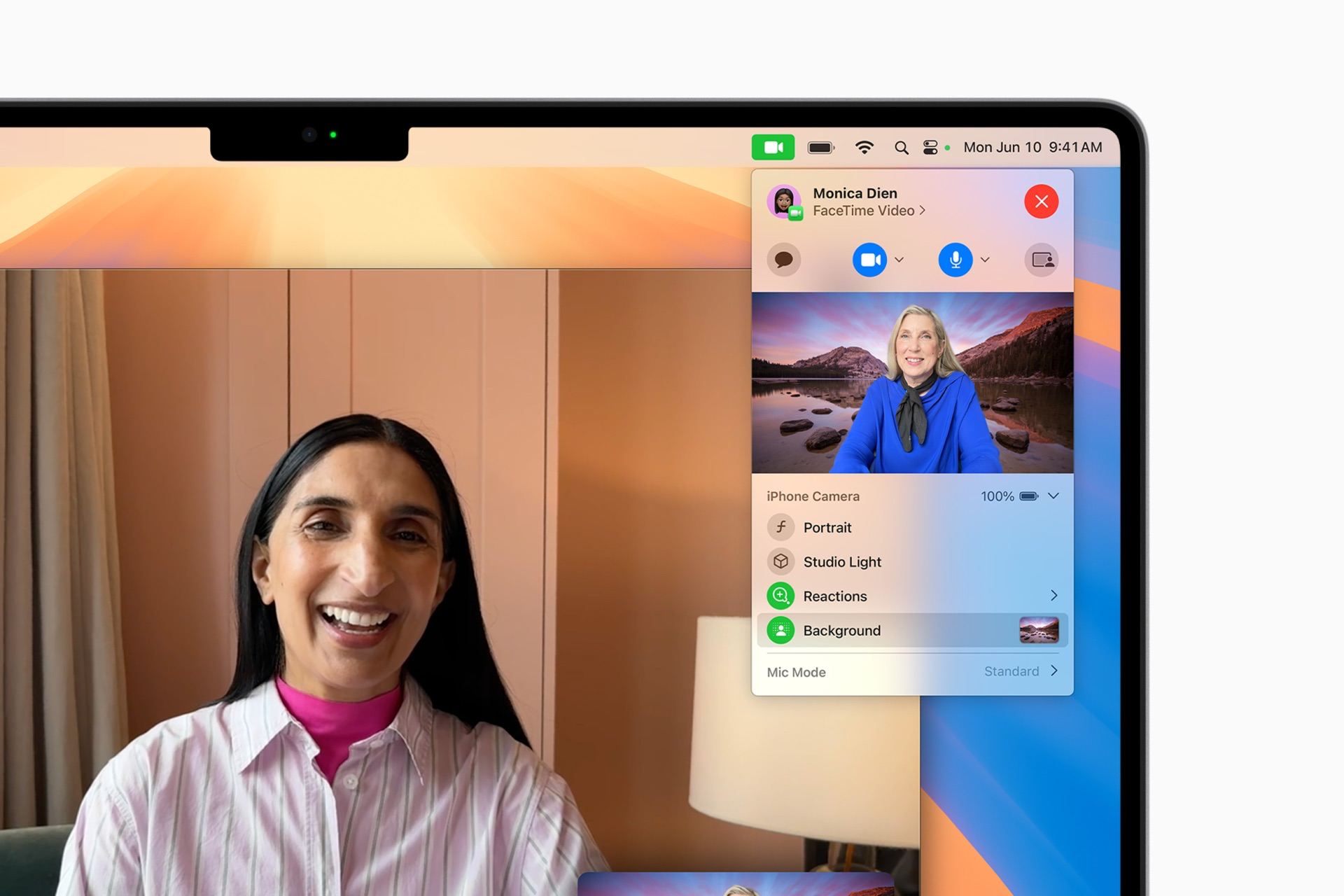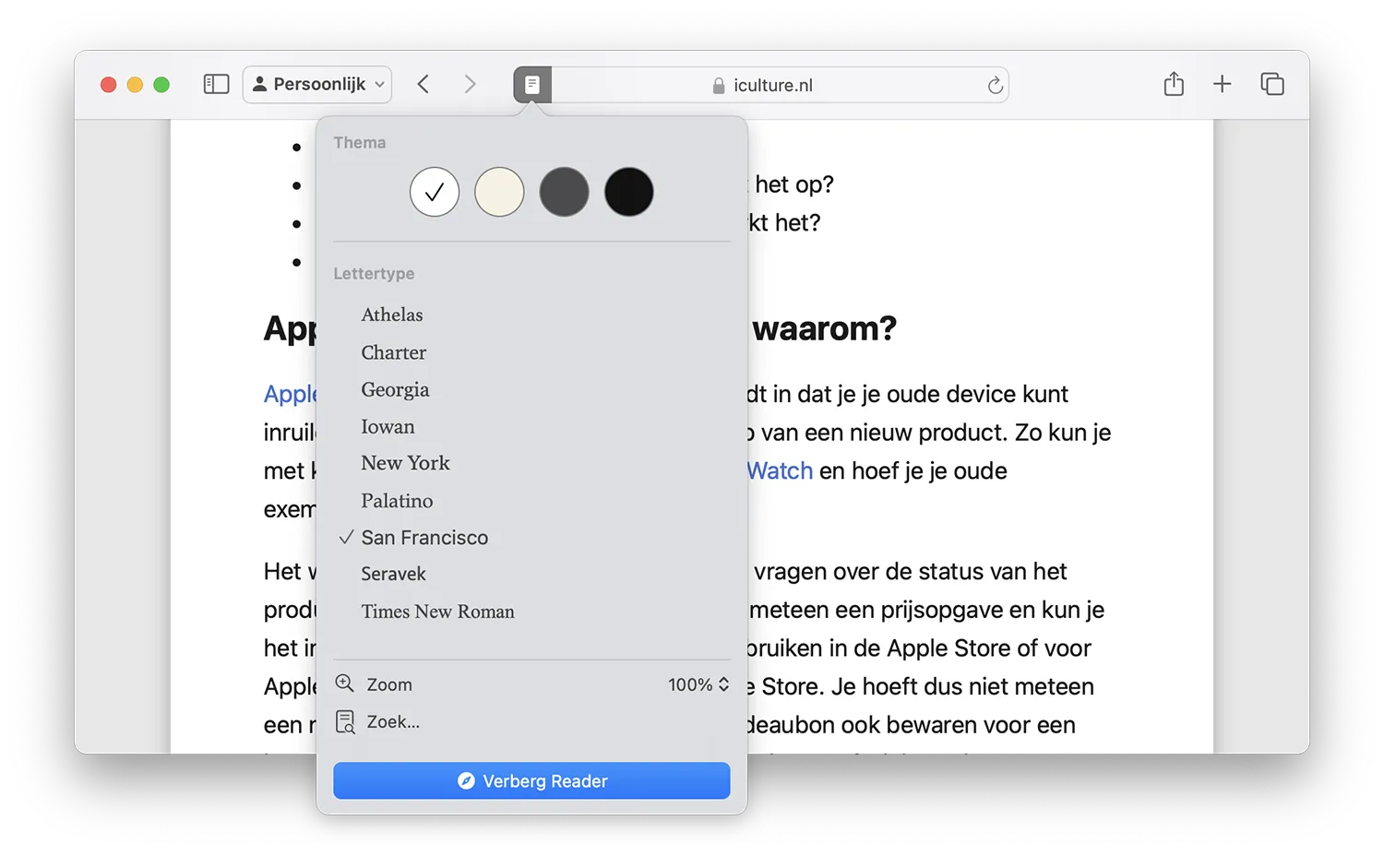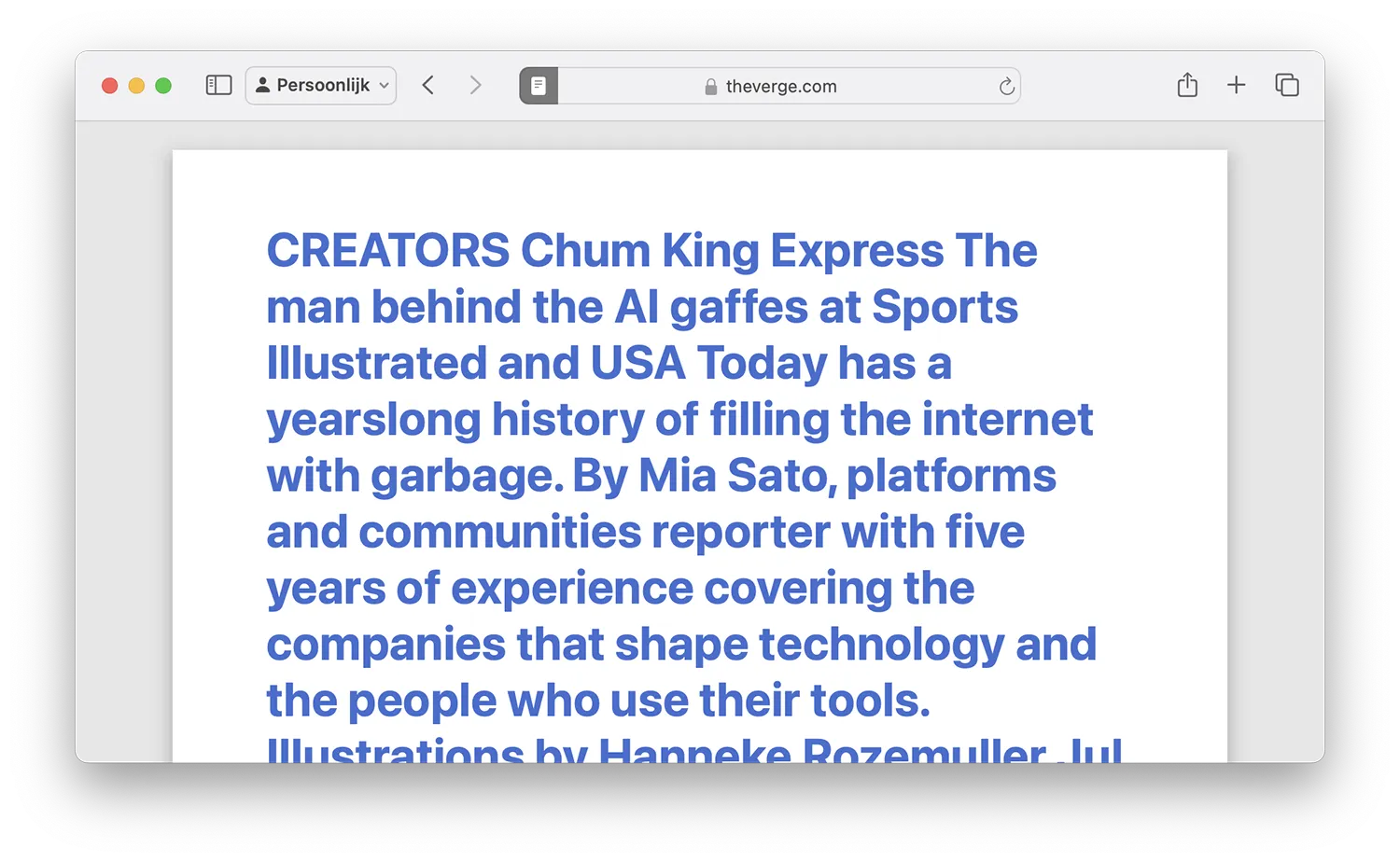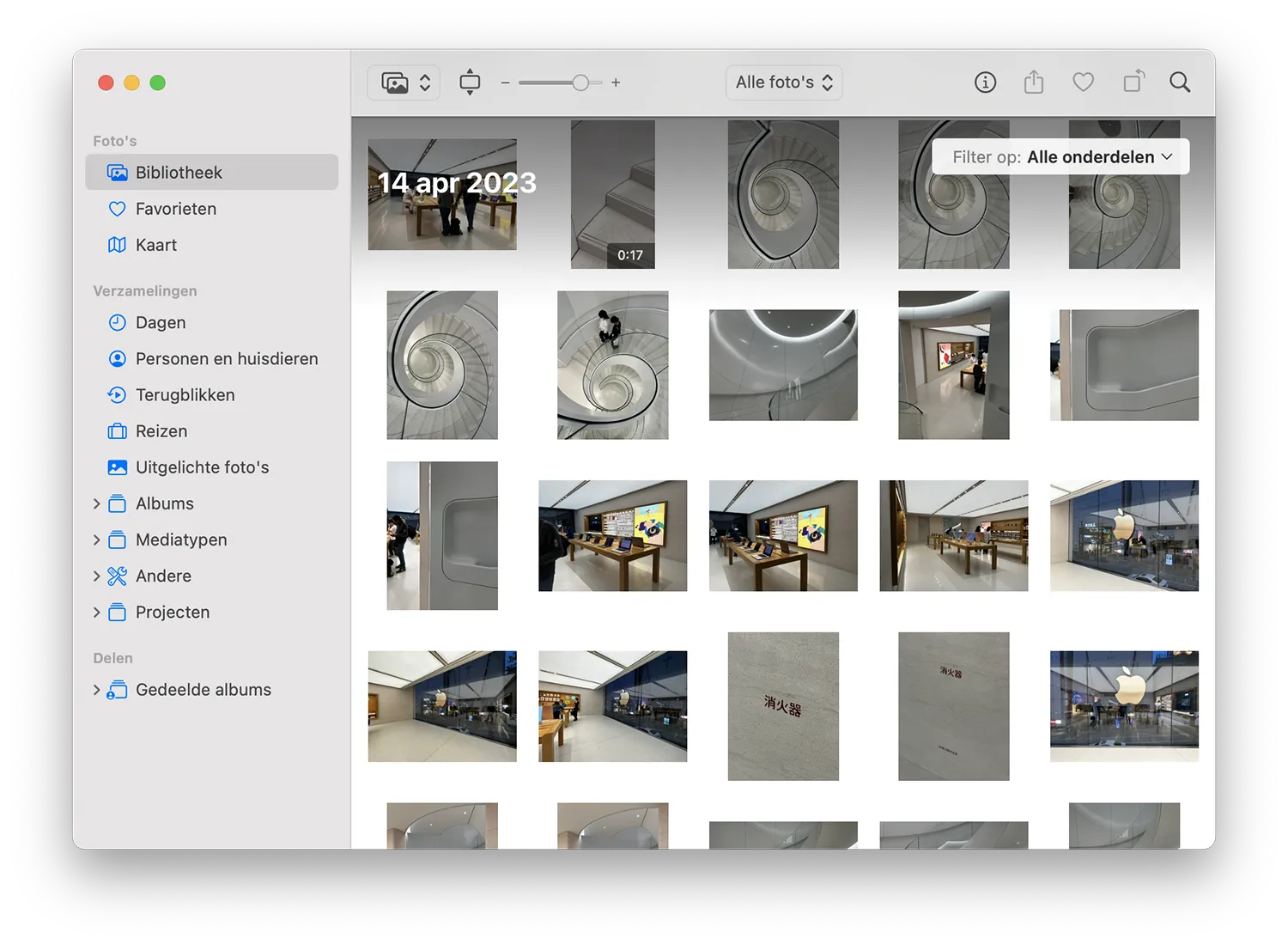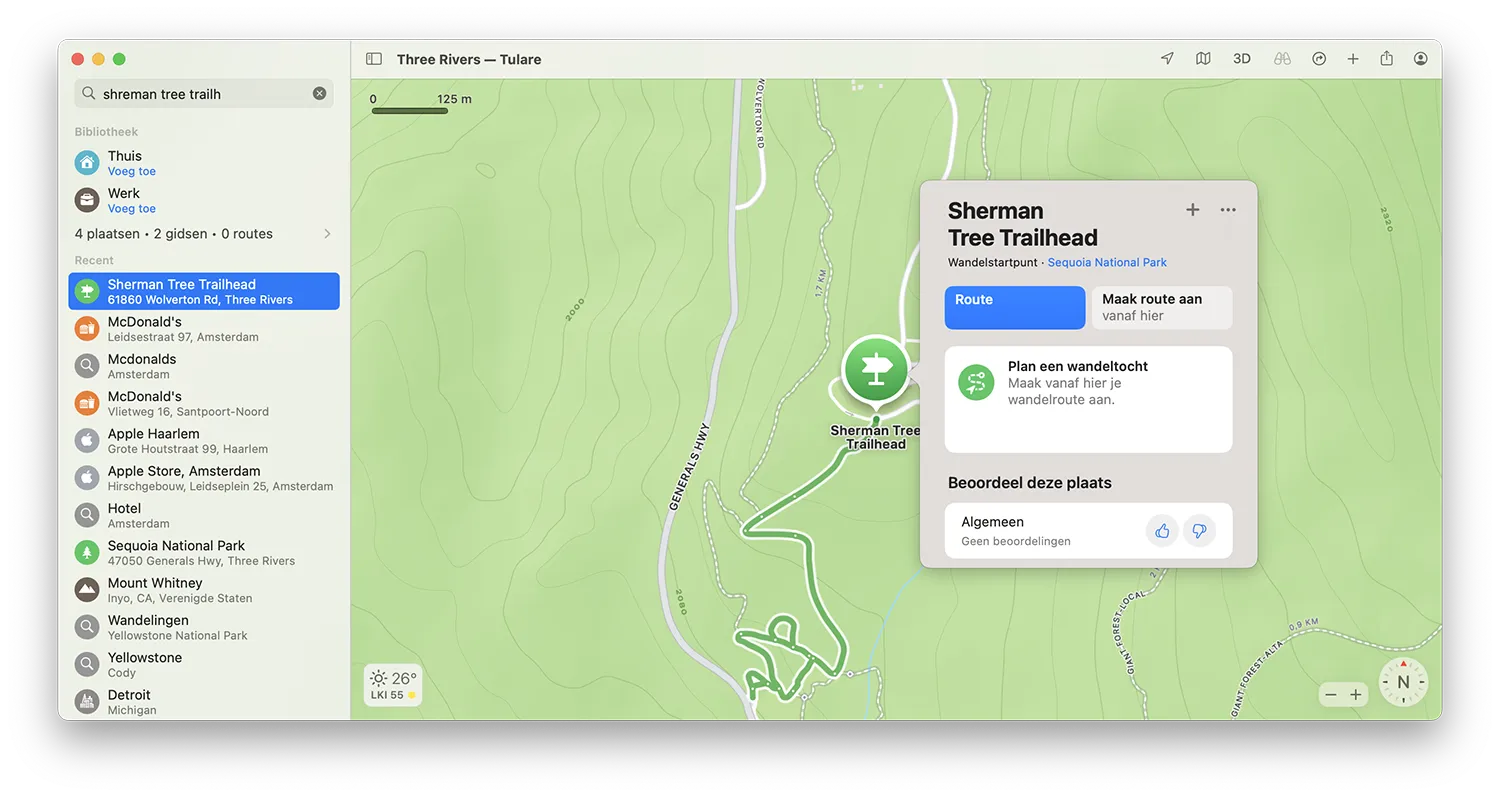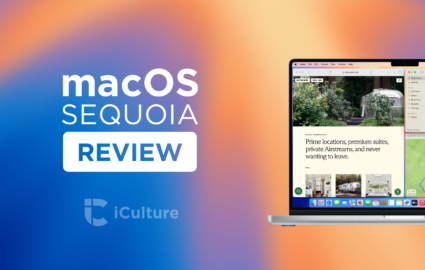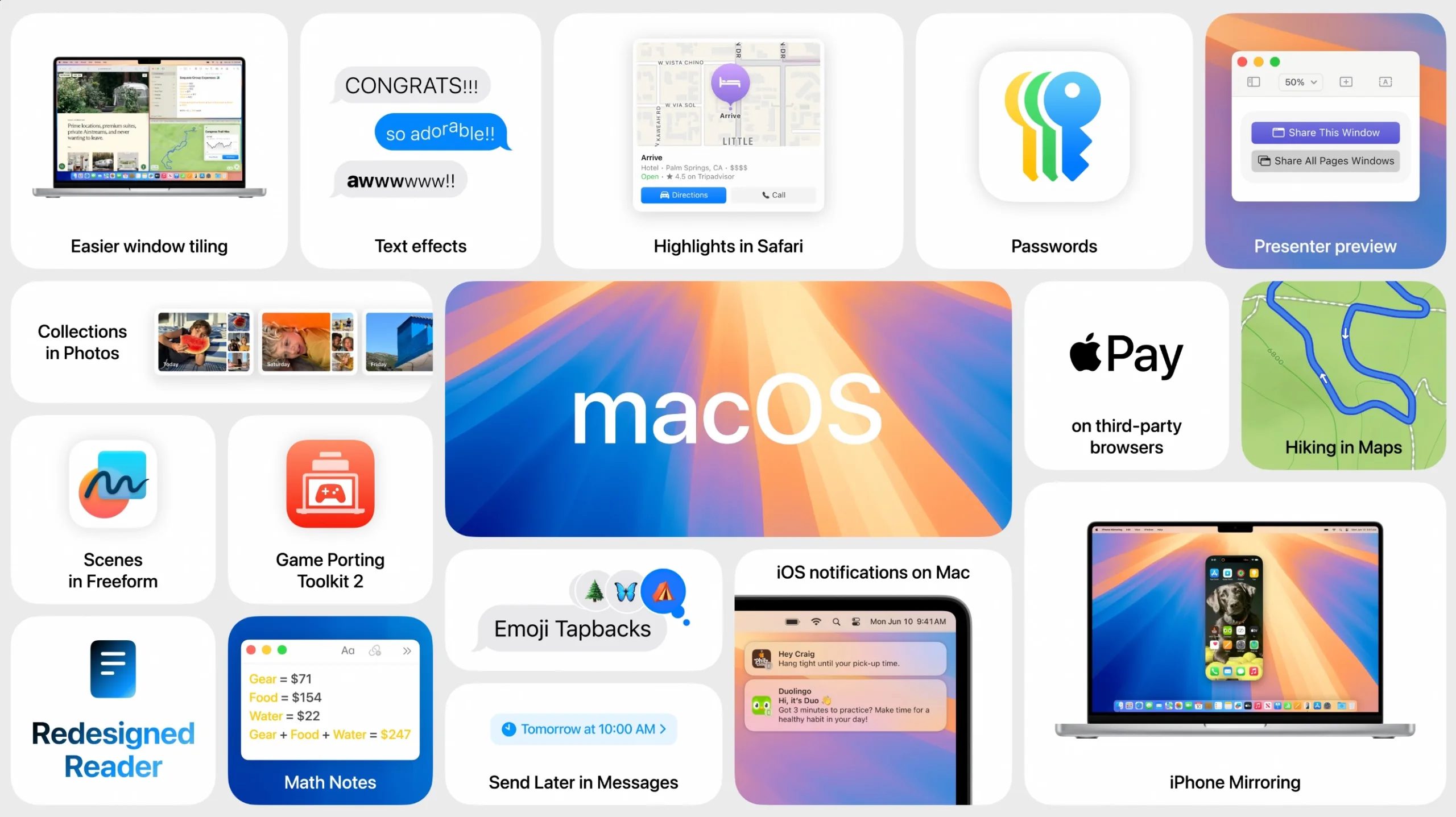Bij de aankondiging van Sequoia waren we blij verrast: zoveel handige vernieuwingen! Maar vlak daarna haalde de realiteit ons in. Heel veel functies komen pas volgend jaar (o.a. verbeterde Siri), zijn voorlopig niet in de EU te gebruiken (alle Apple Intelligence-functies), werken niet in het Nederlands (bijna alle nieuwe Safari-functies) of zijn beperkt tot de VS (wandelroutes). Wat blijft er dan over? Een rijtje van geinige verbeteringen waarmee macOS net iets wordt verfijnd, maar die geen wow-effect teweeg brengen. macOS Sequoia is de eerstvolgende grote update voor je Mac en verschijnt op 16 september 2024. De functies waren de afgelopen maanden al te testen met verschillende macOS Sequoia beta’s.
Tekst en review: Gonny van der Zwaag (@gonny). De functies zijn voornamelijk getest op een MacBook Pro met M3-chip (2023), 16GB RAM en 1TB opslag. We hebben getest vanaf de allereerste beta voor ontwikkelaars tot en met de Release Candidate van macOS Sequoia.
macOS Sequoia is vanaf 16 september 2024 om 19:00 uur ‘s avonds voor iedereen beschikbaar met een geschikte Mac. Wil je macOS Seuqoia installeren, lees dan ook ons stappenplan waarin je leest hoe je je kunt voorbereiden op de installatie. Sommige functies werken alleen op Apple Silicon Macs.
Lees ook:
- Is mijn Mac geschikt voor macOS Sequoia?
- Dit zijn onze 7 favoriete nieuwe functies van macOS Sequoia
- Deze macOS Sequoia-functies werken niet op Intel Macs
Algemene indruk: veel gemiste kansen
Ik schreef het al in de inleiding: er ontbreken veel functies in macOS Sequoia die we simpelweg niet kunnen gebruiken omdat ze alleen in het Engels kunnen worden gebruikt of niet in Europa werken. Onze lijst met beste macOS Sequoia-functies is dan ook behoorlijk kort en het is daarom wel tekenend dat we de vernieuwde Schaak-app als één van de hoogtepunten hebben genoemd. Soms weten we op de iCulture-redactie niet waar we moeten beginnen om alle vernieuwingen in een update te bespreken, maar in dit geval is het schrapen om toch nog iets leuks te vinden.
Als je Apple Intelligence achterwege laat, is de beste functie van macOS Sequoia toch wel iPhone Mirroring. Maar ook dát werkt niet in de EU. Deze functie is bedoeld om de iPhone vanaf de Mac te kunnen bedienen, zelfs als het toestel vergrendeld in je tas zit. Het zorgt ervoor dat je iPhone-notificaties op de Mac kunt ontvangen en gemakkelijk bestanden van de Mac naar de iPhone kunt slepen.
De overige functies voelen als een inhaalslag: vensters rangschikken was al langer mogelijk in Windows en met tools van derden, achtergronden tijdens het videobellen hebben we al een paar jaar in Zoom en wiskundenotities bestonden al in apps als Soulver.
Terwijl er best nog wel wat verbeteringen te bedenken zijn, die het gebruik van macOS een stuk gemakkelijker zouden maken. Neem nou een meervoudige klembordfunctie: in Windows is dit standaard beschikbaar, waarbij je kunt teruggaan naar de laatste 10 of 15 laatst gekopieerde teksten. Op de Mac is het alleen mogelijk als je apps van derden installeert, zoals Alfred. Het zou een mooie aanvulling zijn op het Universele Klembord waarmee je teksten kunt kopiëren tussen verschillende Apple-devices. Maar deze écht nuttige productiviteitsfuncties hoef je niet in macOS Sequoia te verwachten.
Vensters indelen is het hoogtepunt (en dat is best jammer)
Met Microsoft Windows kun je al jaren het formaat van een venster aanpassen door deze naar de rand van het scherm te slepen. Zo kun je twee vensters naast elkaar plaatsen of zorgen dat ze een kwart van het scherm innemen. In macOS-updates heeft Apple de optie om twee halve schermen naast elkaar te plaatsen eerder al mogelijk gemaakt met een sneltoets, maar het werkt niet zo handig als in Windows. In macOS Sequoia zit er eindelijk een vensterbeheerfunctie in – en het werkt ook nog eens heel redelijk.
In feite is dit Apple’s versie van de Windows Snap-functie. Als je de vensters naar de rand van het scherm sleept zullen ze automatisch worden gerangschikt. Ook kun je ze in de hoeken zetten, zodat er meer apps in beeld zijn. Een andere mogelijkheid is om de Option-toets ingedrukt te houden terwijl je een venster versleept, waarna je de verschillende opties te zien krijgt.
Toch is de functie nog niet helemaal af. Je hebt maar een beperkt aantal mogelijkheden en soms blijft een venster half achter de andere steken. Blijkbaar komt dit omdat het venster van de betreffende app niet kleiner kan worden gemaakt (zoals Systeeminstellingen). Dit geeft een wat rommelige indruk.
Mooi: Classic Mac-wallpapers
Ik ben niet oud genoeg om nog een Macintosh te hebben gebruikt, maar toch ben ik dol op de pixelachtige Mac-stijl van Susan Kare. Apple heeft deze nieuwe dynamische wallpapers niet op het podium aangekondigd en het was dan ook een verrassing dat ze erin zitten. Ze zijn dynamisch en veranderen dan ook qua afbeeldingen in de loop van de dag. Je kunt het gebruiken als bureaubladachtergrond, maar ook als toegangsscherm van de Mac. Daarnaast kun je de kleur kiezen, zoals blauw, rood, paars en dergelijke. Hier word je blij van!
Verbeterde Notities-app: handig inklappen
Er zitten in de Notities-app op de Mac een aantal verbeteringen waar ik enthousiast over ben. Ten eerste de mogelijkheid om tekst in te klappen. Zo kun je in notities met veel tekst bepaalde onderdelen verbergen. Je ziet dan alleen nog de koptekst. En het werkt ook precies zoals je verwacht: maak wat koptekstjes, beweeg er met je muispijl overheen en je ziet een omlaag wijzend pijltje waarmee je de onderliggende tekst kunt bewegen.
Ook vind ik de nieuwe markeerfunctie erg handig. Vroeger kleurde ik studieboeken geel met een markeerstift en nu de markeerfunctie in de Notities-app is toegevoegd heb ik het regelmatig gebruikt. Ik maak veel aantekeningen, bijvoorbeeld om reizen te plannen en om bepaalde onderwerpen uit te werken. De markeerfunctie maakt het supersimpel om bepaalde stukken tekst er extra uit te laten springen, zonder dat je bang hoeft te zijn dat de digitale stift ooit leeg is.
Wiskundenotities is een mooie nieuwe functie om ingewikkelde berekeningen te maken, formules uit te werken en variabelen toe te wijzen. Deze functie bespreken we uitgebreider in onze iPadOS 18 review, want het is veel intuïtiever om de rekensommen met je vinger op het scherm te tekenen. Maar toch wil ik nog een onderwerp aanstippen, omdat ik dit in de afbeeldingen van Apple heb gezien: je kunt uitgaven automatisch optellen als je bijvoorbeeld een teamuitje hebt gepland. Dit ziet er heel intuïtief uit, maar werkt toch niet zo lekker. Je moet alles heel secuur invoeren, alsof je aan het programmeren bent.
Ik zou dit niet zo snel doen, maar zou eerder even een spreadsheet maken. En het zou nog makkelijker zijn als je in de Notities-app een tabel kon maken met bedragen en dat de software weet dat je bij ‘TOTAAL’ het opgetelde bedrag wil zien. Maar helaas, zo werkt het niet. Je zult nog steeds handmatig ‘Friet + Drankjes’ moeten intikken om een berekening te kunnen doen. Ik zou dit niet zo snel gebruiken om een verhuizing of vakantiebudget uit te rekenen. En zelfs bij een teamuitje vind ik de werkwijze in de Notities-app toch te omslachtig.
Tot slot was het fijn geweest als we de aangekondigde functie voor het uitschrijven van audio-opnames hadden kunnen testen, maar dat werkt alleen in het Engels.
Wachtwoorden: al je belangrijke gegevens op één plek
Apple heeft een nieuwe app toegevoegd op de Mac, iPhone en iPad: de Wachtwoorden-app. Eigenlijk niets nieuws, want al die wachtwoorden waren al op de Mac te vinden, al zaten ze goed verstopt in de Systeeminstellingen. De komst van de Wachtwoorden-app vind ik een goede ontwikkeling: het is nu duidelijker waar je wachtwoorden te vinden zijn en ik hoop dan ook dat het vooral mensen over de streep gaat trekken die nog geen wachtwoordenapp van derden gebruikten.
Wel is de app erg beperkt als je (zoals ik) een third party-oplossing zoals 1Password gewend bent. In feit heeft Apple de functie losgetrokken uit de Systeeminstellingen en er een app van gemaakt, zonder dat er echt moeite is gedaan. Je kunt in de app Passkeys, wachtwoorden, inlogcodes en wifi-wachtwoorden bewaren, maar er zijn bijvoorbeeld geen sjablonen voor creditcards, beveiligde notities en dergelijke. Wat wel goed werkt is het zoeken naar inloggegevens: de zoekfunctie werkt snel en filtert alle relevante wachtwoorden eruit. Je kunt ook op allerlei manieren filteren en sorteren, bijvoorbeeld aanmaakdatum of bewerkingsdatum.
Een goede ontwikkeling is dat je de Wachtwoorden-app vanaf september meteen kunt gebruiken op Mac, iPhone en iPad en dat alles onderling wordt gesynchroniseerd. Voorgaande jaren koos Apple er nog wel eens voor om apps geleidelijk op verschillende platformen beschikbaar te stellen. Dat was bij de Wachtwoorden-app op zich mogelijk geweest, maar had het wel een stuk verwarrender gemaakt. Daarnaast krijg je op Windows-pc’s toegang tot de wachtwoorden in de app iCloud voor Windows, maar dit is niet veel anders dan de oplossing die we al in macOS hadden.
Videogesprekken: achtergronden
In andere apps voor videobellen kon je al veel eerder achtergronden instellen. Vanaf macOS Sequoia kan het ook in FaceTime en andere apps, waarbij Apple de slimme technieken levert om een mooie uitsnede te maken. En dat werkt best goed. Apple belooft een geavanceerd layering-systeem waarbij mensen naadloos van de achtergrond worden gescheiden, zodat je niet de vage randen en artefacten krijgt die vaak te zien zijn bij Zoom-gesprekken.
Je activeert deze functie (die alleen op Apple Silicon werkt) door bovenin de menubalk op het FaceTime-icoon te klikken. Gek genoeg zit er standaard alleen een macOS High Sierra-wallpaper in:
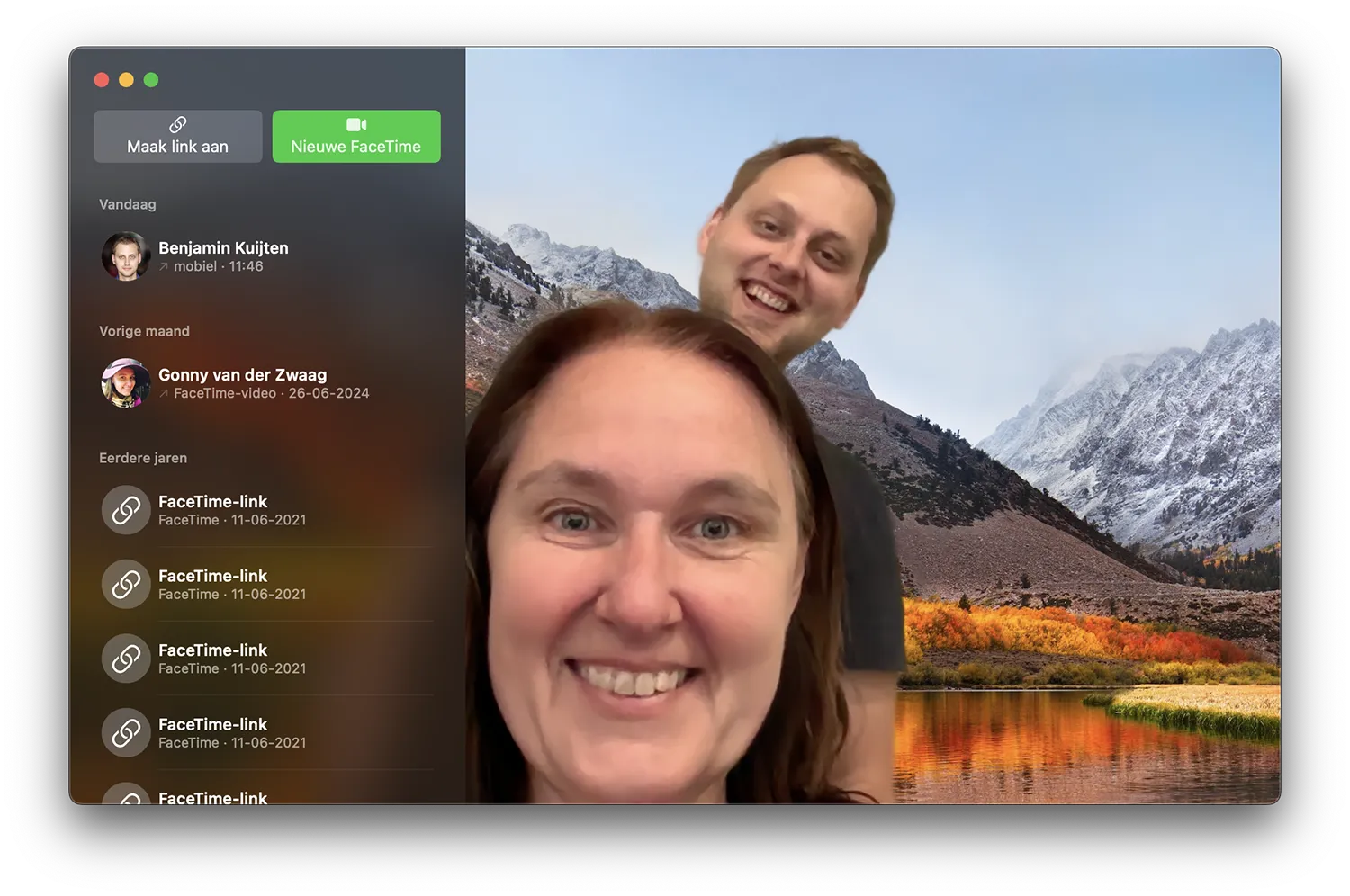
Je kunt ook zelf afbeeldingen kiezen voor je achtergrond, bijvoorbeeld om de indruk te wekken dat je in een Apple Store bent. Maar helaas heeft Apple het vakje om foto’s te kiezen zó klein gemaakt dat je nauwelijks kunt zien wat je hebt geselecteerd.
Wat deze functie handig maakt is dat als je eenmaal achtergronden hebt toegevoegd, dat ze op systeemniveau beschikbaar komen. Ze zijn daardoor beschikbaar in elke video-app die je gebruikt, dus ook in Zoom en Google Meet.
Tot slot is de nieuwe previewmodus een uitkomst voor mensen die vaak iets voor een groep moeten presenteren. Het voorkomt gênante situaties als je per ongeluk het verkeerde laat zien, bijvoorbeeld je hele scherm waarop allerlei privégegevens te zien zijn. In plaats daarvan krijg je te zien wat je in een videogesprek gaat delen, voordat de anderen het zien.
Safari-functies: de helft werkt niet
In Safari zitten dit jaar weer een paar mooie vernieuwingen, zoals het snel bekijken van relevante info van een website en een verbeterde Safari Reader met een inhoudsopgave en samenvatting. In de voetnoten bij Apple staat dat dit alleen in het Engels werkt. We waren daarom benieuwd hoe de Reader eruit zou zien bij het bezoeken van de iCulture-website. Dat viel nog best mee: je krijgt een kale weergave van de website en hebt allerlei mogelijkheden om lettertypes en kleurthema’s te kiezen:
We hadden meer informatie verwacht op een Engelstalige website, maar kregen daarbij een verrassend resultaat. Dit is een artikel van The Verge in de Safari Reader:
Andere geteste verbeteringen in macOS Sequoia
Er zijn nog een paar andere functies in macOS Sequoia (groot en klein) die we konden testen. Zo kun je in de Berichten-app in macOS Sequoia nu berichten inplannen en voorzien van opmaak, zoals doorgestreept en schuingedrukt. Dit is toegankelijk door op de rechtermuisknop te klikken na het markeren van de tekst. Je kunt de opmaak ook via het menu bereiken. Toetscombinaties zoals CMD+B werken uiteraard ook. Daarnaast heb je met de rechtermuisknop toegang tot teksteffecten, die goed worden weergegeven op macOS.
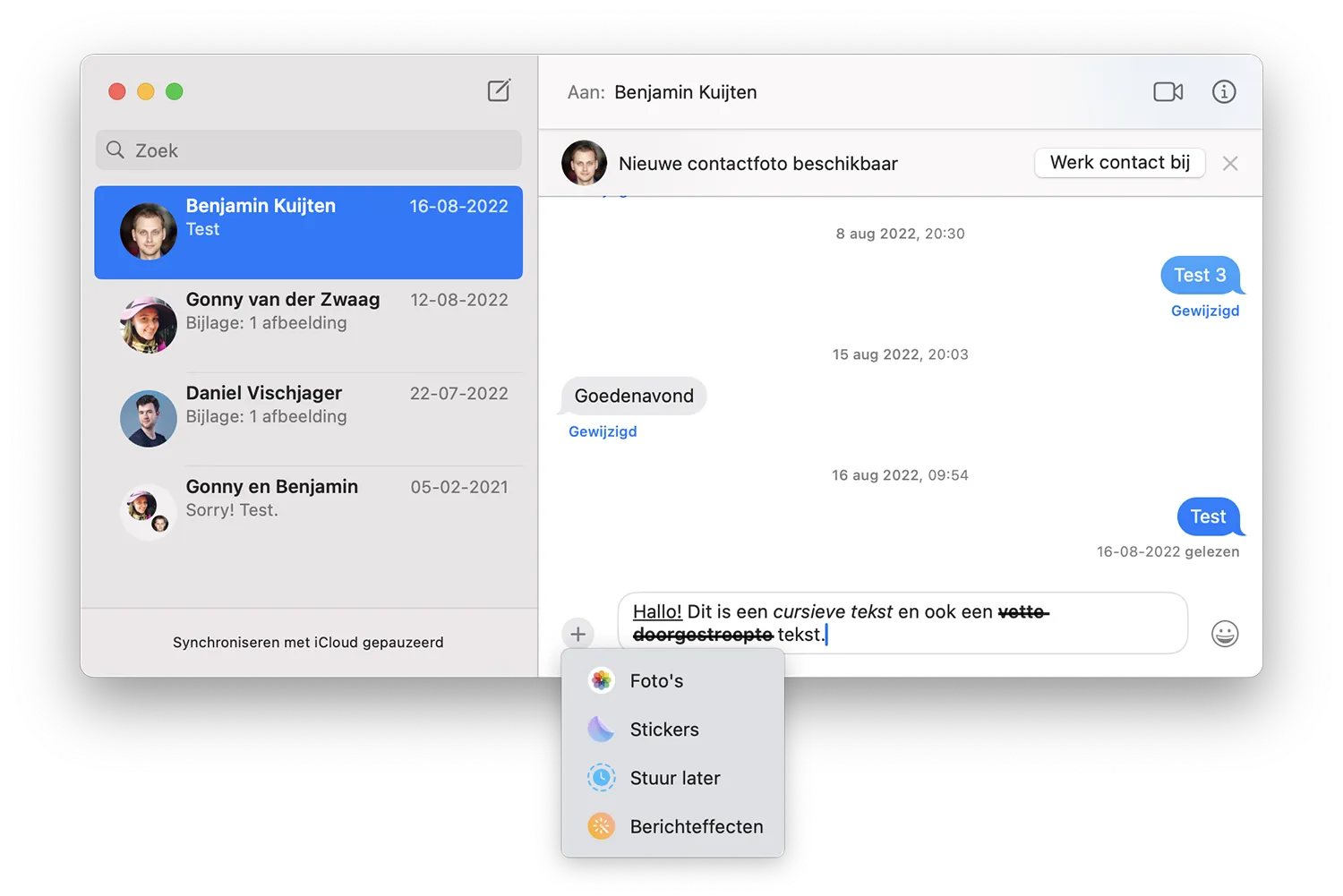
De Foto’s-app kreeg een ingrijpende redesign in iOS 18, waardoor sommige mensen de weg kwijt zijn geraakt (lees ook onze review van iOS 18). Op de Mac valt het allemaal wel mee. Grote vernieuwingen zoals de Carrousel, zijn niet in de Foto’s-app in macOS Sequoia te vinden. Wel organiseert de vernieude Foto’s-app je bibliotheek veel meer op basis van onderwerp, zoals ‘Reizen’. Dit levert wat nieuwe mapjes op, die niet in de weg zitten. Ook vind je bij ‘Andere’ allerlei extra mappen zoals ‘Handschrift’, ‘Illustraties’ en ‘Recent bekeken’. Niemand zal zich hieraan storen.
Zoals beloofd kun je nu direct vanuit de Agenda-app in macOS Sequoia herinneringen aanmaken. Dit is een simpele aanpassing: het plusje waarmee je voorheen een agenda-afspraak kon maken, bevat nu ook een optie voor een herinnering in te stellen. De nieuwe Kaarten-app valt vooral op door de aangepaste routes die je voor wandelingen kunt maken. Dit zou je prima op de desktop kunnen doen, waarbij je de route opslaat in de bibliotheek om vervolgens met je iPhone op zak te gaan wandelen.
De topografische kaarten en wandelroutes in Nationale Parken in de VS en Japan zijn nog niet bij ons beschikbaar. Het is ook een kwestie van geluk hebben om deze routes te vinden. In plaats van willekeurig rondklikken kun je het beste de Sherman Tree Trailhead opzoeken, de route die Apple zelf als voorbeeld gebruikte.
Voordelen +
- Enkele leuke lichtpuntjes, zoals video-achtergronden
- Handige functies in veel standaardapps, zoals Agenda, Berichten en Apple Kaarten
- Veel functies die naar iOS 18 komen, zitten ook meteen in macOS Sequoia
Nadelen -
- Grootste nieuwe toevoeging (Apple Intelligence) voorlopig niet in de EU
- Functies die eventueel wel naar de EU komen zijn alleen in het Engels te gebruiken
- Safari-functies werken maar half
Conclusie macOS Sequoia review
In onze iOS 18 review spraken we over een indrukwekkende update als je in de VS woont en dat geldt ook voor macOS Sequoia. Ook bij de Mac-update speelt Apple Intelligence zo’n belangrijke rol dat er maar een paar kruimels over blijven waar we blij mee moeten zijn. Toen ik met deze review wat dieper in macOS Sequoia dook, ontdekte ik wel een paar leuke lichtpuntjes zoals de knappe manier waarop personen worden uitgesneden in videogesprekken of het inklappen van stukken tekst in de Notities-app. Teksten met opmaak en teksteffecten in de Berichten-app en het makkelijker indelen van je scherm met vensters. Maar al met al is het toch maar kruimelwerk. Als je alle vernieuwingen op het gebied van Apple Intelligence wegdenkt blijft er niet zoveel over. Dat blijkt ook wel uit de hieronder getoonde bentobox met belangrijkste features van macOS Sequoia: de enige écht spannende functie en wat ons betreft het hoogtepunt van macOS Sequoia (iPhone Mirroring) krijgen we niet.
Taalfout gezien of andere suggestie hoe we dit artikel kunnen verbeteren? Laat het ons weten!